最近有很多小伙办已经升级了Win11,有的小伙伴发现自己电脑屏幕的右下角时间没了,该怎么办呢?下面小编就为大家讲解一下Win11右下角时间没了的解决办法吧,有需要的朋友可以来看一下哦。
方法一:
1、首先右键点击windows11下方任务栏空白处,选择“任务栏设置”。

2、在任务栏设置中找到右侧的“taskbar corner overflow”。
3、然后在它上方找到“clock”或“时钟”选择开启即可。
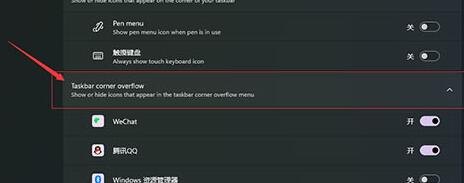
方法二:
1、按下键盘快捷键“win+r”调出运行,输入“regedit”回车确定。
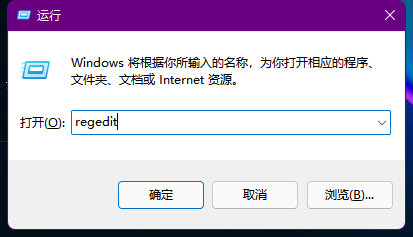
2、打开注册表编辑器,在其中找到“HKEY_CURRENT_USERControl Panel”,将它删除。
3、删除完了之后重启电脑会提示配置,回到系统就会显示时间了。
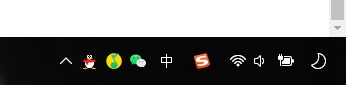
Win11右下角时间没了的解决办法小编就讲解到这里了,希望可以帮助到大家哦。